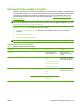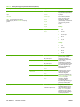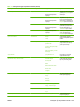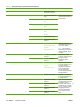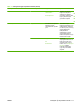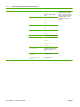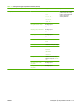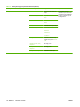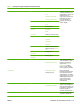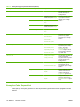HP CM8060 / CM8050 Color MFP with Edgeline Technology - System Administrator Guide
Table Of Contents
- Giriş
- Aygıtı bağlama
- Aygıt yazılımı
- Desteklenen işletim sistemleri ve yazıcı sürücüleri
- Yazılımı yükleme
- Yazılımı kaldırma
- Windows için Yükleyici Özelleştirme Sihirbazı
- Yükleyici Özelleştirme Sihirbazını Çalıştırma
- İletişim kutuları
- Dil Seçimi iletişim kutusu
- Hoş Geldiniz iletişim kutusu
- Yazılım Lisans Sözleşmesi iletişim kutusu
- Dil iletişim kutusu
- Yazıcı Bağlantı Noktası iletişim kutusu
- Model iletişim kutusu
- Sürücüler iletişim kutusu
- Sürücü Yapılandırması iletişim kutusu
- Ek Yazılım iletişim kutusu
- Özel Yükleyici Konumu iletişim kutusu
- Yükleyici Oluşturmaya Hazır iletişim kutusu
- Yükleniyor iletişim kutusu
- Son iletişim kutusu
- Dağıtım
- Aygıtı ayarlarını yapılandırma
- Ayarların yapılandırılacağı yer
- Aygıt ayarlarını kontrol panelinden yapılandırma
- Aygıtı ayarlarını uzaktan yapılandırma
- Katıştırılmış Web sunucusunu açma
- Gelişmiş e-posta kurulumu
- Diğer kaynaklardan e-posta adresleri alma
- Ağ klasörü ayarı
- Faks gönderme ayarı
- Faks hızlı arama listeleri alma
- Aygıt güvenliğini sağlama
- Güvenlik standartları
- Aygıt yöneticisi parolası ayarlama
- Başlangıç menüsünün Administrator Tools (Yönetim Araçları) bölümünü kilitleme
- Doğrudan bağlantıyla yazdırmayı devre dışı bırakma
- Katıştırılmış Web sunucusundan yazdırmayı devre dışı bırakma
- Kullanıcıların kendileri dışındaki hesaplara e-posta göndermelerini engelleme
- Aygıta erişimi denetleme
- Aygıt özellikleri için erişim denetimi düzeyi
- İzin kümeleri
- Kullanıcı ve grup hesapları oluşturma
- Kullanıcı ve grupları izin kümelerine atama
- Yeni Windows veya LDAP kullanıcıları ya da grupları ekleme ve izin kümeleri atama
- Varolan Windows veya LDAP kullanıcı ya da grupları için izin kümesi atamalarını düzenleme
- Varolan Windows veya LDAP kullanıcı ya da grupları için izin kümesi atamalarını kaldırma
- Yeni aygıt kullanıcı hesapları ekleme ve izin kümeleri atama
- Varolan aygıt kullanıcı hesaplarını düzenleme
- Varolan aygıt kullanıcı hesaplarını silme
- Tüm aygıt kullanıcısı hesaplarının listesini görüntüleme
- Yeni Novell NDS kullanıcıları ekleyin ve izin kümeleri atayın
- Novell NDS kullanıcılarıyla ilgili izin kümesi atamalarını düzenleyin
- Novell NDS kullanıcılarıyla ilgili izin kümesi atamalarını kaldırın
- Kullanıcı ve grupları izin kümelerine atama
- Oturum açma yöntemleri
- Renk kullanımını kısıtlama
- Sertifikaları yönetme
- Örnek güvenlik yapılandırmaları
- Aygıtı yönetme
- Yönetim menüsü
- Kağıt ve tepsiler
- Kopyalama
- Faks
- Dijital Gönderme
- İşleri depolama
- Yazdırma
- Windows yazıcı sürücüsü özellikleri
- Tepsi seçme
- Baskı işleri için çıkış bölmesini seçme
- Kağıt türünü seçme
- Renk kalitesini ayarlama
- İşleri depolama
- Yazdırma kısayolları oluşturma ve kullanma
- Filigran kullanma
- Belgeleri yeniden boyutlandırma
- Özel kağıt boyutu ayarlama
- Farklı kağıt kullanarak yazdırma
- Boş veya baskılı sayfalar ekleme
- Bölüm sayfa düzeni
- Kağıdın her iki yüzüne baskı
- Bir yaprak kağıda birden fazla sayfa yazdırma
- Kitapçıklar oluşturma
- Zımbalama seçeneklerini ayarlama
- Renk seçeneklerini ayarlama
- Servisler sekmesini kullanma
- Macintosh yazıcı sürücüsü özellikleri
- Tepsi seçme
- Çıkış bölmesini seçme
- Kağıt türünü seçme
- Renk kalitesini ayarlama
- İşleri depolama
- Ön ayarlar oluşturma ve kullanma
- Filigran kullanma
- Belgeleri yeniden boyutlandırma
- Özel boyutlu kağıda yazdırma
- Kapak sayfası yazdırma
- Kağıdın her iki yüzüne baskı
- Bir yaprak kağıda birden fazla sayfa yazdırma
- Kitapçıklar oluşturma
- Sayfadaki görüntüleri kaydırma
- Zımbalama seçeneklerini ayarlama
- Renk seçeneklerini ayarlama
- Servisler menüsünü kullanma
- Windows yazıcı sürücüsü özellikleri
- Renk
- Aygıtın bakımını yapma
- Sorunları giderme
- Özellikler
- Çalışma sayfaları
- Yasal açıklamalar
- Dizin
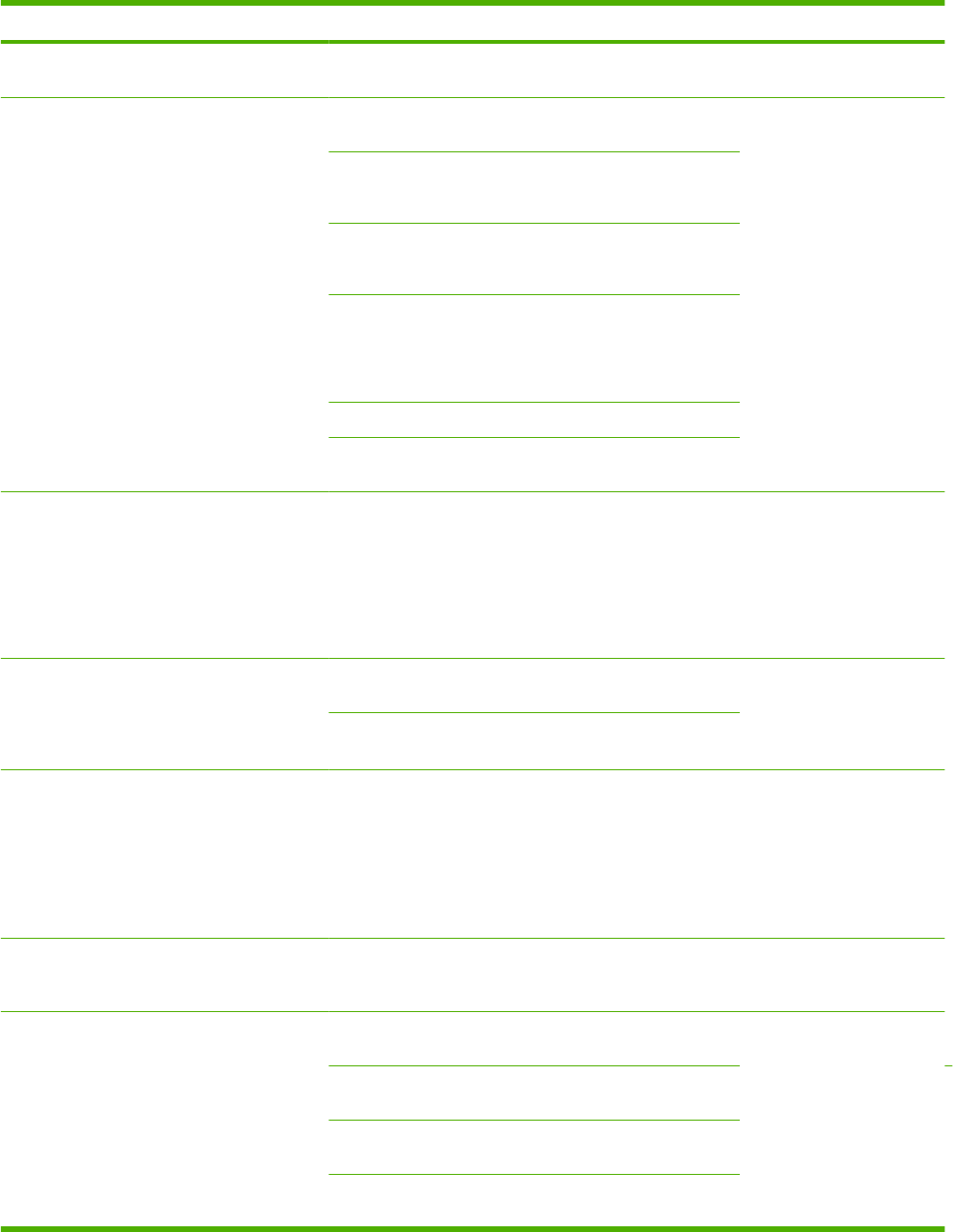
Menü öğesi Alt menü öğesi Değerler Açıklama
Kullanılabilir boyutlar
listesinden seçim yapın.
Filigran Metin Standart metin listesinden
seçin.
Filigran, sayfanın ortasına
çapraz olarak yazdırılan bir
metin dizesidir.
Yalnızca İlk Sayfa Kapalı*
Açık
Tür Stili Sans serif
Serif*
Tür Boyutu Küçük
Orta
Büyük*
Filigran Rengi Renk listesinden seçin.
Yoğunluk Değeri aralık içerisinde
ayarlayın.
Ters Görüntü Otomatik*
Negatif görüntü kapalı
(normal)*
Negatif görüntü açık
Taranmış görüntünün
renklerini tersine çevirmek
için bu öğeyi kullanın.
NOT: Aygıt tarafından
oluşturulan görüntü renkleri
(örneğin filigranlar) tersine
çevrilmez.
Renk Ayarı Doyma Sakin ile Parlak arasında
ayarlayın.
Doygunluk ve sıcaklık
ayarlarını, renkli kopyaların
genel görünümünü
değiştirecek şekilde
ayarlayın.
Sıcaklık Serin ile Isı arasında
ayarlayın.
Bir/İki Renkli Bir veya İki Renkli Kopya Kapalı*
Tek renk
İki renk (Bir + Siyah)
Belgedeki tüm renkleri tek
bir rengin gölgelerine veya
bir rengin ve siyahın
gölgelerine dönüştürmek
için bu özelliği kullanın.
Örneğin, tüm renkleri
mavinin değişik gölgelerine
dönüştürebilirsiniz.
Renkli Listeden bir renk seçin. Belgedeki tüm renkleri tek
bir renge dönüştürmek için
bu özelliği kullanın.
Renk Dengesi Cam Göbeği Değeri aralık içerisinde
ayarlayın
Aygıt, tüm baskı renklerini
oluştururken temel renklerin
bir bileşimini kullanır.
Kopyaların renk dengesini
değiştirmek için bu renkleri
ayrı ayrı ayarlayın. Örneğin,
camgöbeğinin miktarını
artırmak kopyaları daha
mavi ve daha az kırmızı
yapar.
Macenta Değeri aralık içerisinde
ayarlayın.
Sarı Değeri aralık içerisinde
ayarlayın.
Siyah Değeri aralık içerisinde
ayarlayın.
Tablo 7-3 Varsayılan kopya seçenekleri menüsü (devam)
110 Bölüm 7 Yönetim menüsü TRWW